Bir Mac sahibiyseniz, bilgisayarınızı muhtemelen düzenli olarak kullanırsınız ve iş ve kişisel nedenlerle ona çok değer verirsiniz. Süre Macbooks kararlılığı ve uzun ömürlülüğü ile bilinir, tüm cihazlar gibi sonsuza kadar dayanmazlar ve bir süre sonra düşük performans göstermeye başlayabilirler.
Acele edip yeni bir bilgisayara yatırım yapmanız gerektiğini düşünmeden önce, sevgili Mac'inizin yavaşlamasını ve eskisi kadar verimli çalışmamasını durdurmak için birkaç adımı izleyin.
Serbest Disk Alanı
Bilgisayarların arızalanmaya başlamasının yaygın nedenlerinden biri, işlemlerin işlerini düzgün bir şekilde yapması için yeterli disk alanı olmamasıdır. Bu nedenle, alan boşaltmanın ve cihazınıza daha fazla nefes alma alanı sağlamanın yollarını arayın. Tarayıcınızda aynı anda açık olan çok fazla sekme veya kaynaklar için rekabet eden çok sayıda farklı program bulundurmayın.
Daha fazla bellek kullanılabilir hale getirmek için bilgisayarınızdaki gereksiz şeylerden kurtulabileceğiniz alanları arayın. Bu görevi yerine getirmek için tasarlanmış piyasadaki teknik araçlardan birini kullanmak için para ödüyor. Örneğin, bir ücretsiz Mac temizleyici bu, sisteminizden silinmek üzere eski, geçici ve artık gerekli olmayan dosyaları arayacaktır.
Depolama Ekle
Eski dosyaları temizledikten sonra bile Mac'inizin düşük performans gösterdiğini fark edebilirsiniz. Öyleyse, yavaş çalışmasını ve donmasını önlemek için makinenize daha fazla depolama alanı ekleyin. Çoğu zaman cihazlar, tek seferde yapmak istediğimiz tüm görevleri yerine getirmek için gereken depolama kapasitesine sahip değildir. Bilgisayarınızın şu anda ne kadar kalıcı depolama alanına sahip olduğunu görmek için sabit sürücünüze bakın. Kapasitesinin yüzde 80'ini veya daha fazlasını kullanıyorsanız, yükseltme yapmalısınız. Çoğumuz filmleri, fotoğrafları ve diğer büyük dosyaları depoladığımızdan, çoğu insan için 1 TB veya daha fazla kapasite en iyisidir.
Gadget'ınıza daha fazla geçici depolama alanı eklemeniz gerekebilir. Rastgele Erişim Belleği veya RAM, programlar görevleri gerçekleştirirken kullanılan şeydir. Mac'inizdeki Activity Monitor'e gidin ve şu anda ne kadar bellek kullanıldığını görmek için Bellek bölmesine bakın. Daha fazla RAM eklemeniz gerekiyorsa, Apple Menüsünde Bu Mac Hakkında bölümünü seçin, Bellek düğmesini tıklayın ve Bellek Yükseltme Talimatlarına bakın. Alternatif olarak, Bellek bölümü yerine Destek'i seçmeniz ve ardından bu bellek türünü nasıl artıracağınızı öğrenmek için Donanım Desteği seçeneğini bulmanız gerekebilir.
Virüsleri Tara ve Güvenlik Yazılımını Uygula
Bir sonraki adım, bilgisayarınızın korsan saldırılarından kötü sürprizler almadığından emin olmak için virüsleri ve diğer sorunları taramaktır. Cihazınızın arka planında çalışan kötü amaçlı kodunuz varsa, işlem gücünü tüketecek ve her şeyi yavaşlatacaktır.
Kapsamlı, kaliteli kullanın virüs bulan güvenlik yazılımı, casus yazılım, spam, fidye yazılımı ve benzerlerini ortadan kaldırır ve gelecekte sizi korur. Birden çok tehdide karşı koruma sağlayan ve güvenliği ihlal edildiğinde size gerçek zamanlı uyarılar gönderecek bir ürün seçin.
Tüm Yazılımları Güncelle
Diğer bir önemli ipucu, her zaman yazılım programlarının en güncel sürümlerini çalıştırdığınızdan emin olmaktır. Geliştiriciler, tasarımlarını yükselttiklerinde ve güvenlik açıklarını kapattıklarında yeni sürümler yayınlar. Eski bir ürün çalıştırıyorsanız, bilgisayarınızın daha fazla çalışması gerekebilir ve güvenlik tehditlerine karşı daha savunmasız olabilir.
Geçmişte zaman zaman ekranınızda beliren “Güncelleme” uyarılarını görmezden gelme eğilimindeyseniz, bunu yapmayı bırakın. Bu bildirimlere dikkat edin ve güncellemeleri kullanıma sunulur sunulmaz indirip yükleyin. İşletim sistemlerinin, tarayıcıların, oyunların, uygulamaların, eklentilerin, güvenlik yazılımlarının ve daha fazlasının yeni sürümlerine dikkat edin.
Makineyi Temiz Tutun
Makinenize bir iyilik yapacak ve fiziksel olarak temiz tutarsanız daha uzun süre dayanmasına ve daha iyi çalışmasına yardımcı olacaksınız. Kir, kalıntı ve diğer pisliklerin girmemesi gereken yerlere girmesini önlemek için bilgisayar ekranının, klavyenin, farenin, havalandırma deliklerinin vb. tozunu almak için zaman ayırın. Havalandırma deliklerini sık sık temizleyin ve cihazınızın havalandırma deliklerini tıkayıp makinenizin aşırı ısınmasına neden olabilecek bir duvara veya diğer öğelere çok yakın oturmadığından emin olun. Periyodik olarak temizleme, bilgisayarınızın ne kadar iyi çalıştığı üzerinde oldukça inanılmaz bir etkiye sahip olabilir.

Meşgul olduğumuzda, diğer işler her zaman öncelikli gibi göründüğü için bilgisayarlarımızı incelemeyi ve onlarla ilgilenmeyi ertelemek kolaydır. Ancak, cihazınızı en iyi durumda tutmak için sık sık birkaç dakika ayırırsanız, yıllar içinde donmuş ekranlar, veri kaybı ve diğer sorunlarla uğraşmak için daha az zaman harcarsınız.



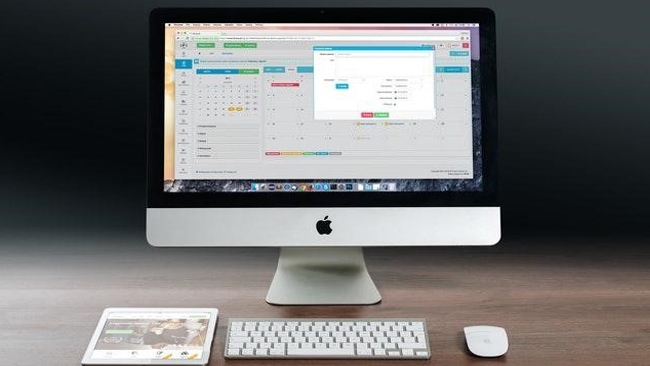
Yorum Yap
Bu makale hakkında söyleyeceğiniz bir şey var mı? Yorumunuzu ekleyin ve tartışmayı başlatın.